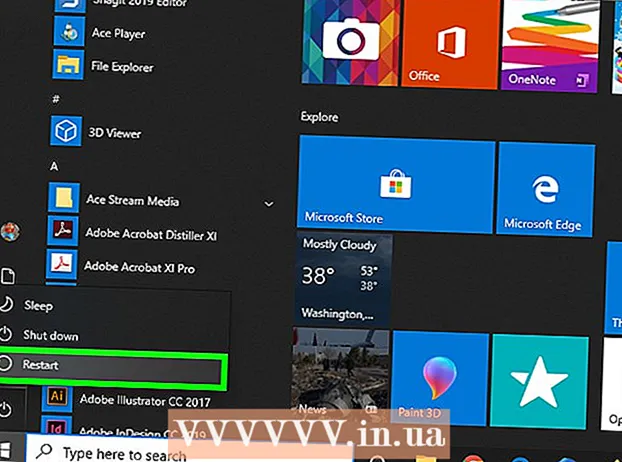Автор:
John Pratt
Дата создания:
11 Февраль 2021
Дата обновления:
24 Июнь 2024
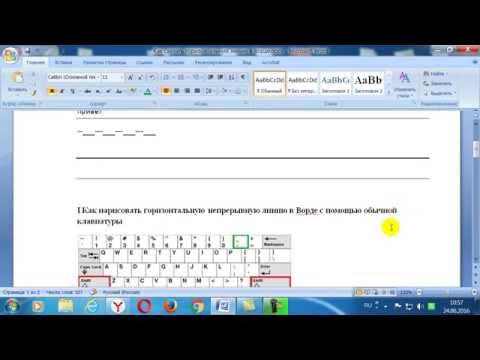
Содержание
Время от времени в Microsoft Word появляется горизонтальная линия, которая останется, что бы вы ни попробовали. Вы не можете выбрать его, вы не можете удалить его - вроде ничего не работает. Не волнуйтесь, это не вирус, это приложение - по сути, это автоматически сгенерированная рамка! Мы покажем вам, как избавиться от этой строки в вашем документе и как предотвратить ее автоматическое появление в будущем. Это работает со всеми последними версиями Word как на ПК, так и на Macintosh. Читать далее!
Шагать
 Поместите курсор прямо над линией. Вы не можете выбрать саму строку, потому что ее «на самом деле нет». Это рамка, которая создается автоматически, когда вы вводите три знака минус (-), подчеркивания (_), знака равенства (=) или звездочки ( *), а затем нажимаете Enter.
Поместите курсор прямо над линией. Вы не можете выбрать саму строку, потому что ее «на самом деле нет». Это рамка, которая создается автоматически, когда вы вводите три знака минус (-), подчеркивания (_), знака равенства (=) или звездочки ( *), а затем нажимаете Enter.  На Форматирование меню.(Примечание: в Word 2007 вы должны использовать вкладку Макет страницы выберите, а затем найдите деталь Фон страницы с ленты, а затем щелкните Границы страницы. Перейти на вкладку Граница страницы а затем выберите Нет. Сделайте то же самое для вкладки Края.) Выбирать Границы и штриховка ...
На Форматирование меню.(Примечание: в Word 2007 вы должны использовать вкладку Макет страницы выберите, а затем найдите деталь Фон страницы с ленты, а затем щелкните Границы страницы. Перейти на вкладку Граница страницы а затем выберите Нет. Сделайте то же самое для вкладки Края.) Выбирать Границы и штриховка ... Постройте границу. Щелкните по экрану Границы и штриховка кнопку «Нет». Если вы это сделаете, линия исчезнет.
Постройте границу. Щелкните по экрану Границы и штриховка кнопку «Нет». Если вы это сделаете, линия исчезнет. - Если граница еще не исчезла, попробуйте выполнить следующие действия:
- Выделите любой текст непосредственно до или после строки.
- Выбрать как раньше Границы и штриховка в меню Форматирование.
- В правом нижнем углу в меню «Применить к:» выбран «Этот раздел», затем выберите «Весь документ» или, если выбран «Весь документ», затем выберите «Этот раздел».
- Нажмите ОК, после чего линия должна исчезнуть.
- Если строка идет вверх на один раздел, повторяйте этот процесс, пока он полностью не исчезнет, или выберите весь документ и затем повторите процесс.
 Обращать внимание: в Word 97 меню становится Автозамена и становится коробкой Края упомянул.
Обращать внимание: в Word 97 меню становится Автозамена и становится коробкой Края упомянул.
Советы
- Вы можете настроить параметры «Автозамены», чтобы избежать изменения трех знаков «минус» (-), подчеркивания (_), знаков равенства (=) или звездочек ( *) и ввода в эту трудно удаляемую строку. Перейдите в «Параметры Word», выберите «Проверить» и активируйте кнопку «Параметры автозамены». Снимите флажок «Линии границ» в разделе «Автоформат по мере ввода».
- Быть в Word 2007 документировать нежелательные строки, некоторые Края страницы быть:
- Ctrl-A выбрать весь документ
- Нажмите здесь Макет страницы меню
- нажмите на Границы страницы (в Фон страницы часть ленты)
- Нажми на Граница страницы вкладка; щелкнуть Нет
- Нажми на Края вкладка; щелкнуть Нет; щелкнуть ОК
- Быть в Word 2007 документировать нежелательные строки, некоторые РАЗРЕЗ КРАЙ быть:
- Выберите проблемные разделы (или Ctrl-A для выбора всех разделов в документе)
- Нажмите здесь Начинать меню
- Нажмите в нем Пункт участок ленты на нем Края значок в правом нижнем углу раздела (квадрат, разделенный на четыре окна)
- Вы можете настроить параметры «Автозамены», чтобы избежать изменения трех знаков «минус» (-), подчеркивания (_), знаков равенства (=) или звездочек ( *) и ввода в эту трудно удаляемую строку.
- Нажми на Офис кнопка (4-х цветный логотип MS Office в верхнем левом углу)
- нажать на кнопку Параметры слова (Полностью внизу)
- нажмите на Проверять
- нажать на кнопку Параметры автозамены ...
- Щелкните вкладку Автоформат при вводе
- Снимите флажок Линии края в части Применять при наборе текста
- Щелкните дважды ОК